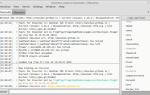В течение долгого времени мне было любопытно узнать об операционных системах Linux. Я использовал Windows всю свою жизнь, поэтому идея перехода на другую операционную систему довольно сложна.
В течение долгого времени мне было любопытно узнать об операционных системах Linux. Я использовал Windows всю свою жизнь, поэтому идея перехода на другую операционную систему довольно сложна.
Я знаю многих людей, которые любят Mac, и я признаю, что каждый раз, когда мы заходим в компьютерный магазин, я часто ловлю себя на том, чтобы побродить по последнему ноутбуку Mac, просто чтобы понять, что это такое. Я не возражаю против небольшого изменения, пока я все еще могу делать все, что мне нужно делать с компьютером — включая использование продуктов Office, программирование этих продуктов с использованием VBA, веб-программирование и, конечно, удаленный доступ и VPN приложения, которые мне нужны для всей моей другой работы.
Я думаю, что переход на новую ОС может быть очень увлекательным — что-то совершенно новое. То, что заставило меня принять решение поближе взглянуть на операционные системы Linux, так это тот факт, что я так сильно люблю ОС Android на своем Droid — и тот факт, что мне никогда не приходилось «перезагружать» его один раз или никогда единственная проблема с вирусами или вредоносным ПО. Мне также нравится тот факт, что есть так много проектов ОС Linux на выбор.
Тестирование различных проектов ОС Linux
Особенность использования ОС в режиме двойной загрузки состоит в том, что она потребляет так много системных ресурсов. Мало того, это требует стандартного количества времени, чтобы настроить все это, и затем, если вам не нравится это, вы должны удалить все это и надеяться, что вы не полностью испортили свою систему в процессе.
Решение, если вы просто хотите испытать различные операционные системы Linux, не делая при этом ничего слишком навязчивого для вашего ПК, — это установить их в VirtualBox. Мы рассказывали о VirtualBox во многих материалах здесь, в MUO, мое любимое предложение — предложение Хорхе использовать его в качестве испытательного стенда для платформ ОС Linux.
, Его описание процесса было кратким, и я не был уверен, где найти все изображения, которые я хотел проверить. Поэтому я решил подробно изучить процесс тестирования различных систем ОС Linux, начав с идеального места, где можно найти почти все из них — предварительно настроенного для использования в VirtualBox.
Конечно, первым шагом, если у вас еще нет VirtualBox, является установка Oracle VM VirtualBox Manager для вашей конкретной ОС.

После того, как это будет установлено, перейдите на VirtualBoxes.org и выберите замечательный выбор установок. Здесь есть много вещей, которые я всегда хотел попробовать, но всегда был слишком нервным — Ubuntu, конечно, но есть категория «Other», которая мне действительно нравится — Android OS, Haiku и некоторые другие. Возьмите свой выбор и загрузите, но убедитесь, что у вас есть много часов, потому что некоторые из файлов ISO или VDI действительно огромны.

В VirtualBox Manager нажмите на иконку «New» и выберите базовую оперативную память, которую вы хотите выделить. Я обычно просто использую рекомендованную базу 512, но просто проверяю на сайте ОС, чтобы увидеть, каковы требования к этой ОС и назначить соответственно.

На Virtualboxes.org вы найдете один из двух файлов — VDI или ISO. Все, что вы получите, определит, в какой момент процесса установки вам понадобится доступ к файлу. Если вы загружаете файл VDI, например образ Ubuntu, который я устанавливаю ниже, вам нужно нажать «Использовать существующий жесткий диск» и перейти к файлу VDI, который вы хотите установить. После того, как вы выберете файл, он появится в списке базовой памяти.

Я знаю, что на рисунке выше показан файл ReactOS VDI — это была еще одна ОС, которую я тоже хотел попробовать. Я уже тестировал ОС Ubuntu и перешел на ReactOS. Удивительно, как быстро вы можете просто пролистывать инсталляции (разумеется, после того, как вы загрузили массивные образы)
Каждая система, которую вы настроили, отображается на левой панели — и если вы дадите ей описательное имя, вы будете точно знать, какую ОС вы загрузили, и вы сможете быстро переключаться в любое время — просто выключите одну систему и загрузите следующий.

Итак, первой ОС, которую я тестировал и на которую возлагал большие надежды, была ОС Android. Я подумал — эй, если на моем мобильном телефоне так круто и гладко, разве не будет здорово запустить аналогичную ОС на ПК?
Ну, не так много. Операционная система была похожа на ваш типичный мобильный телефон Android, с ползунком, который вы можете открывать и закрывать одним движением мыши.

Загружаемое изображение поставляется с предустановленной кучей материалов — программа для чтения RSS, музыкальный проигрыватель, почтовый клиент и многое другое. Вот читатель RSS — довольно простой список последних новостей на черном фоне, как вы ожидаете увидеть в приложении для Android.

Таким образом, мне не потребовалось много времени, чтобы решить отключить эту систему и попробовать новую ОС. Помимо файлов VDI, в некоторых случаях вы обнаружите, что загружаемое изображение является файлом ISO. Это файл образа, который вы выберете только после того, как закончите создание новой базовой виртуальной машины без установленной ОС.
Нажмите на значок «Пуск», и менеджер VirtualBox проведет вас через «Мастер первого запуска», который позволит вам выбрать образ для загрузки на виртуальную машину. Просто перейдите к вашему ISO-файлу.

Я был настолько разочарован ОС Android, что решил сразу перейти на операционную систему, о которой много слышал и читал от других авторов MUO — Ubuntu. Virtualboxes.org предлагает образ Ubuntu, который вы можете протестировать, и он загружен основными вещами, которые вам нужны — браузером Firefox, почтовым клиентом, приложениями для работы с документами и электронными таблицами и многим другим.
Я должен сказать, что в момент загрузки ОС и появления рабочего стола я не был немного разочарован. Это очень крутой рабочий стол!

Панель задач доступна с левой стороны, чат, почтовый клиент и системные настройки имеют значки быстрого доступа в правом верхнем углу окна. Стандартное фоновое изображение довольно приятное, и я уже с нетерпением жду возможности узнать, что еще можно сделать для настройки рабочего стола.

Мне нравится, как окна расположены таким образом, чтобы кто-то, привыкший к операционной системе Windows, мог легко их подобрать. Изменение системных настроек, поиск приложений и настройка рабочего стола действительно просты — я бы сказал, что кривая обучения для изучения этой ОС находится где-то рядом с Zilch, и ни одна из них.
Пока что Ubuntu получил мой голос, но я только начал тестировать операционные системы. Поработав с Ubuntu в течение 30 минут, я просто выключил систему, создал новую виртуальную машину и загрузил образ Haiku с Virtuaboxes.org.

Хайку тоже очень милая. Оконные конструкции немного похожи на Linuxy (это единственное слово, которое я могу придумать, чтобы описать это), но мне нравится расположение и общий дизайн. Я видел влюбиться в Хайку так же легко, как в Ubuntu.
Закончив с Haiku примерно через 20 минут, я перешел к другой интересной ОС, которую я нашел в VirtualBoxes, под названием IcarosLight. Я не установил полноценный Icaros, потому что у меня просто не было времени загрузить файл размером 700 МБ. Уменьшенная ОС составляет около 200 МБ и предлагает небольшой вкус того, на что похожа полная ОС. Как вы можете видеть, конструкции окон в этой ОС сильно отличаются, и может потребоваться некоторое привыкание.

Мне нравится качество иконок, и мне очень нравится карусель приложений в нижней части окна рабочего стола. Вот еще третья ОС на базе Linux, в которую я влюбился и хочу испытать диск дольше, чем те 30 минут, которые я потратил на эту игру в первый раз.
Три виртуальные машины в этот тест-драйв, и я уже заинтригован тремя образами ОС — у меня проблемы. Как я должен выбрать один?

А потом меня поразило — знаете что? Мне не нужно выбирать только один. Разве это не весь смысл VirtualBox? Вы можете переключаться с одной ОС на другую по прихоти? Все, что мне нужно делать, когда мне нравится, это запускать менеджер VirtualBox и выбирать из списка изображений, которые я настроил на левой панели.

Это самая крутая вещь, которую я когда-либо пробовал — моя первая попытка вырваться из мира Windows. Я знал, что разработчики ОС Linux сделали несколько удивительных вещей, но я действительно понятия не имел, как далеко они продвинулись с первых дней. Я действительно с нетерпением жду возможности испытать еще несколько автомобилей — как только они закончат скачивать, то есть.
Да, и еще одно важное замечание, которое я узнал от коллеги из MUO Кристиана — если вы заметили, что Virtualbox работает немного вяло, убедитесь, что вы включили виртуализацию на своем процессоре. Вы можете проверить это, загрузив утилиту идентификации процессоров Intel, которая покажет вам, включена ли виртуализация или нет.

Если это не так, перезагрузите компьютер в BIOS, найдите место для настройки виртуализации (она различна для каждого производителя компьютеров) и обязательно включите ее. Вы обнаружите, что VirtualBox катится как очарование потом.
Вы уже пользователь VirtualBox? Как вы используете это? Какой твой любимый образ? Вы используете его впервые? Поделитесь своим опытом тестирования этих образов ОС в разделе комментариев ниже! О, и не забудьте скачать наше бесплатное загружаемое руководство на Virtualbox!
Изображение предоставлено: крупным планом пустого монитора через Shutterstock


![Подберите тему Firefox для KDE с дополнением Oxygen KDE [Linux]](https://helpexe.ru/wp-content/cache/thumb/37/c0a0bfe4ffcc237_150x95.jpg)